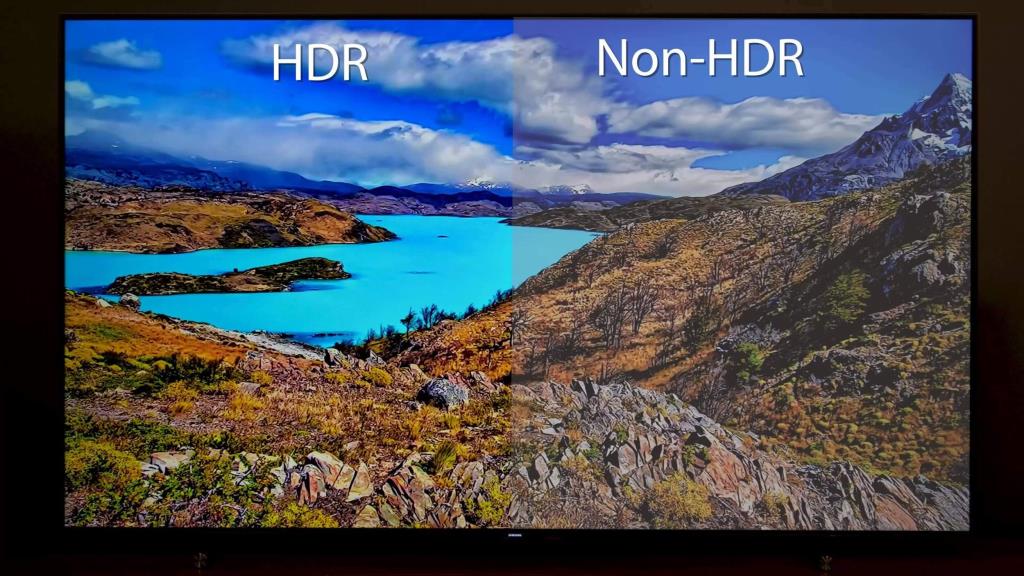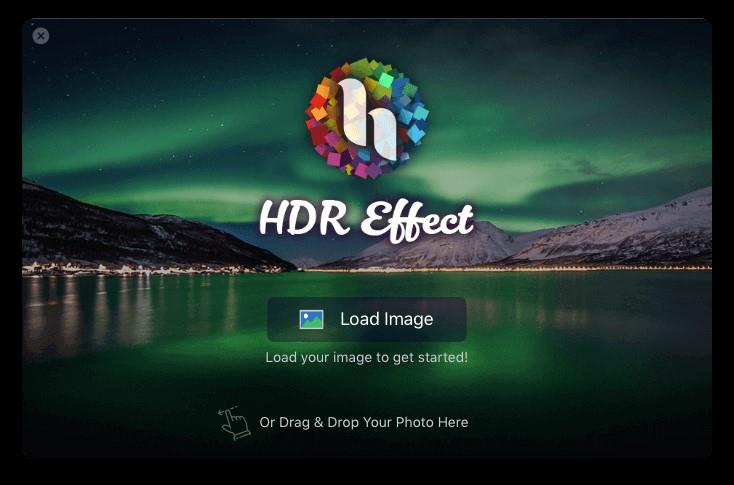Skúšali ste niekedy nasnímať fotografiu v režime vysokého kontrastu a použiť všetky správne nastavenia a uhly a nepodarilo sa vám dosiahnuť požadované výsledky? Ak áno, tak to musí byť frustrujúce, však? Ale určite sa nemusíte biť, pretože aj pri všetkých pravých uhloch a nastaveniach vás výsledok môže sklamať. Ale už nie, pretože teraz môžete tento problém vyriešiť pomocou spracovania s vysokým dynamickým rozsahom (HDR). Možno si hovoríte, čo je to HDR a ako funguje?
Nebojte sa, čítajte ďalej, aby ste uhasili svoju zvedavosť.
Čo je HDR?
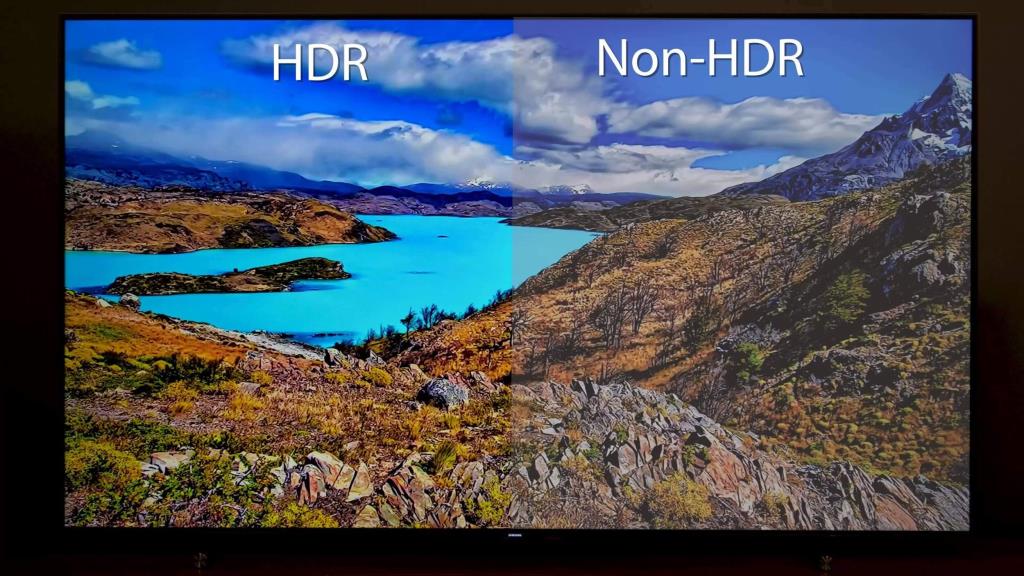
Pojem HDR (High Dynamic Range) je stará fotografická prax, ktorá sa zameriava na pridanie väčšieho „dynamického rozsahu“ fotografiám, pričom dynamický rozsah je pomer svetla a tmy na fotografii.
Keď bodový objekt prekročí dynamický rozsah fotoaparátu, svetlá majú tendenciu vyblednúť do bielej. Je veľmi ťažké kliknúť na obrázok, ktorý zachytáva spektrum z oboch strán, ale teraz s pokročilým softvérom na následné spracovanie našli fotografi spôsob, ako to dosiahnuť. S HDR môžete získať špecifický štýl fotografie s mimoriadne vysokým dynamickým rozsahom, ktorý nie je možné získať inak.
Inými slovami, HDR je úžasne krásna faksimile fotografie. Teraz viete, čo je HDR, a poďme vedieť, ako to funguje!
Ako funguje HDR?
HDR môžete získať kliknutím na tri až deväť fotografií pri rôznom osvetlení a ich zmiešaním pomocou pokročilého softvéru, aby ste získali dokonalý obrázok. Pokiaľ ide o fotografiu, fotograf nasníma niekoľko snímok rovnakého objektu s rôznymi kombináciami rýchlosti uzávierky a clony, aby získal snímky s rôznou hĺbkou poľa a rôznym rozsahom jasu. Potom pomocou pokročilých fotografických nástrojov fotograf spojí všetky fotografie, ktoré získajú dokonalý záber s dokonalým bleskom a najviac zaostrenými časťami snímky.
Musíte si prečítať: 7 najlepších HDR softvéru pre Mac v roku 2017
Ako použiť HDR na svoje fotografie?
Ak chcete získať požadované úžasné fotografie, musíte získať niekoľko vecí:
Fotoaparát

Musíte mať fotoaparát s funkciou automatického stupňovania expozície (AEB). AEB nie je potrebné získať, ak viete, ako manuálne nastaviť nastavenia fotoaparátu pri každom snímaní objektu. To by však mohlo zvýšiť šance na získanie rozmazaných alebo nejasných fotografií.
Statív

Statív vám určite pomôže stabilizovať polohu fotoaparátu. Na kliknutie na obrázok môžete použiť aj ruku. Pri zarovnávaní pozícií kamery sa však môžete stretnúť s problémami, čo môže zvýšiť riziko zničenia výsledku. Aj keď problémy so zarovnaním môžete prekonať pomocou softvéru HDR, pre stabilný obraz je vždy lepšie zaobstarať si statív.
Softvér HDR
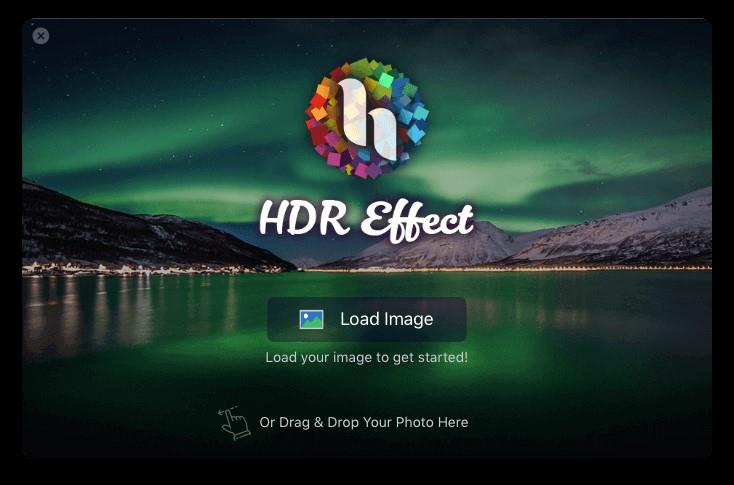
Softvér HDR je nevyhnutný, ak sa tešíte, že každý váš záber bude ten najlepší. K dispozícii je množstvo softvéru na miešanie a miešanie obrázkov, aby ste na fotografiách získali efekty HDR. Na dosiahnutie najlepšej reprodukcie obrazu môžete použiť efekt HDR vyvinutý spoločnosťou Systweak. S nástrojom HDR Effect môžete svoje fotografie tónovať a dosiahnuť, aby vyzerali úžasne úchvatne, či už ste amatér alebo profesionál.

Teraz viete, čo potrebujete na získanie obrázkov HDR. Uviedli sme aj niekoľko tipov na získanie lepších záberov:
- Pri klikaní na fotografiu musíte držať ruky a fotoaparát v pokoji.
- Musíte dávať pozor, aby objekt, ktorý snímate, mal veľký a zreteľný kontrast medzi svetlou a tmavou oblasťou. Pomôže vám získať HDR obrázky.
- Musíte sa uistiť, že na vašej pamäťovej karte je dostatok miesta, aby ste mohli snímať obrázky vo formátoch RAW. Snímanie obrázkov vo formáte RAW je kvalitnejšie a nepríde o detaily obrázka. Získajte SD kartu triedy 6 alebo 10, pretože majú vysokú minimálnu rýchlosť zápisu a po nasnímaní urýchli spracovanie fotografií vo formáte RAW.
Toto sú tipy a spôsoby, ako rýchlo získať obrázky HDR. Vyskúšajte ich a získajte nádherné obrázky HDR.